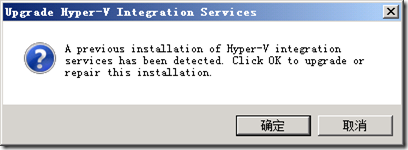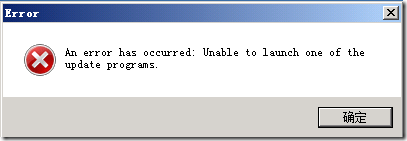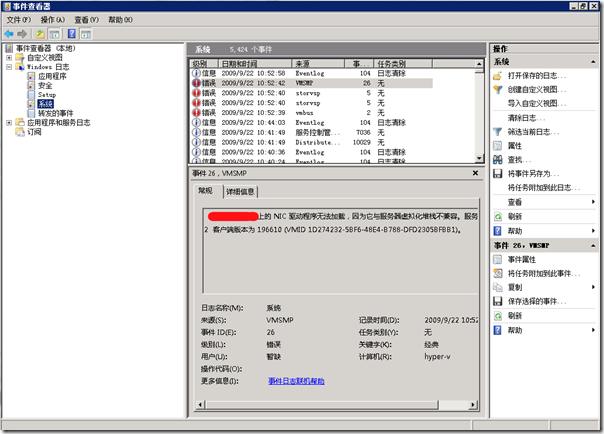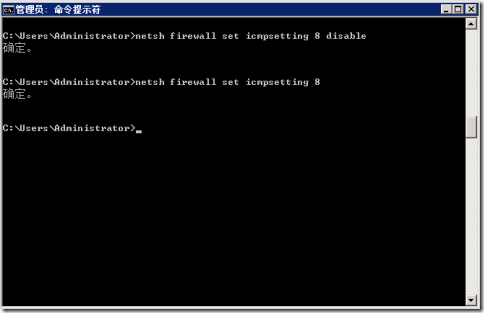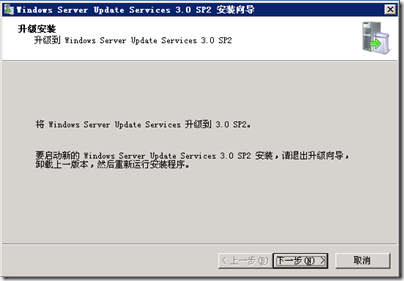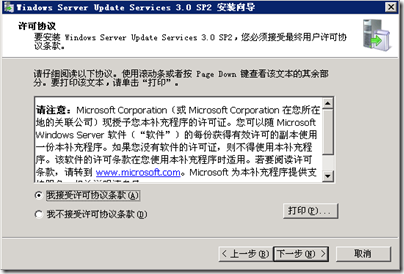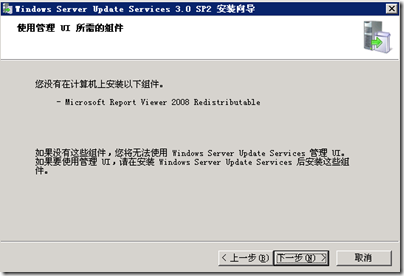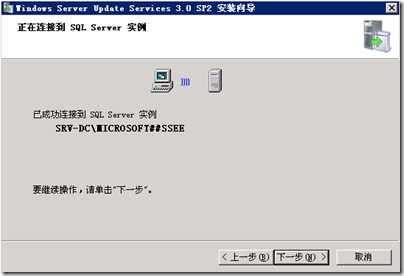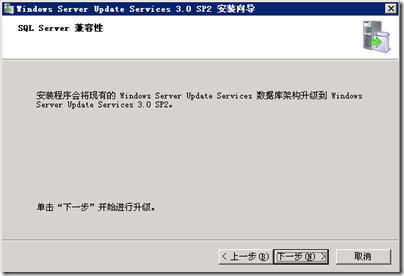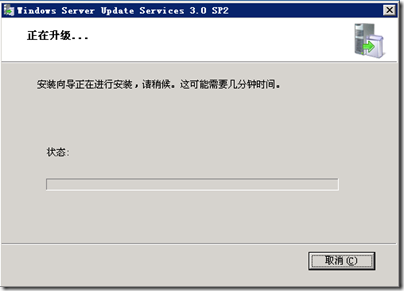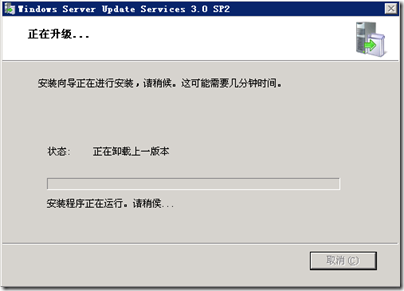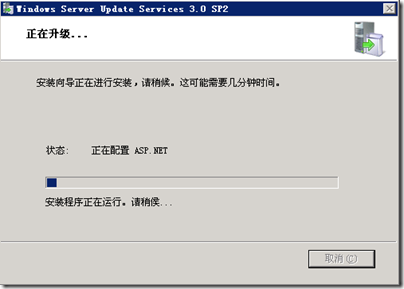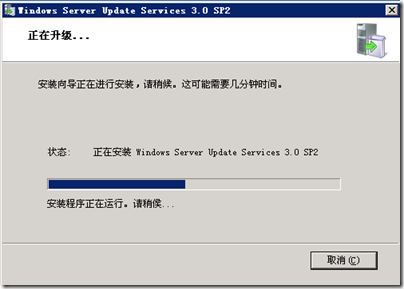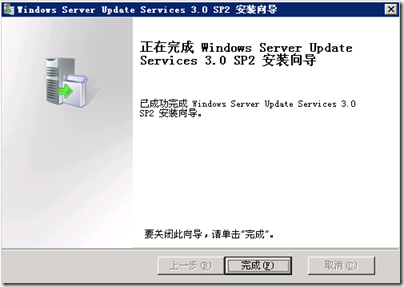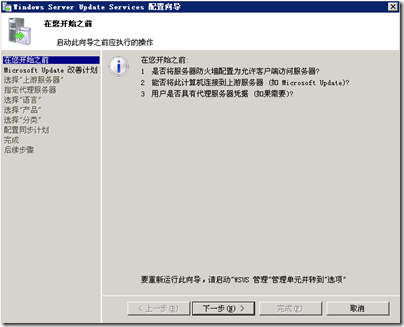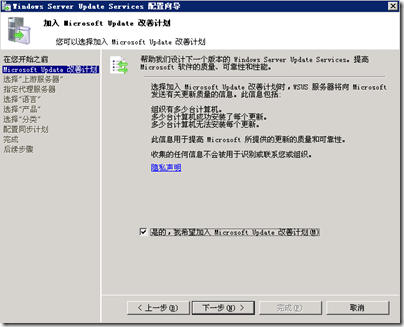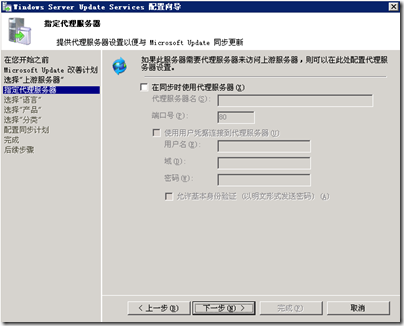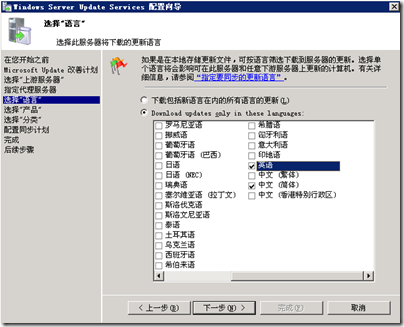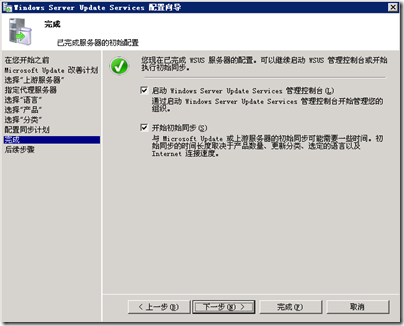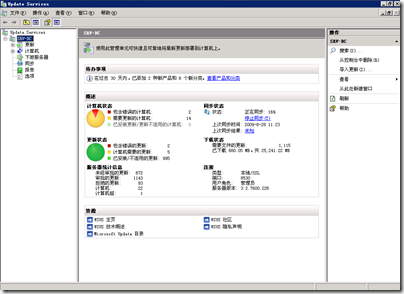[Hyper-V] 在 Windows Server 2008 Hyper-V 下运行 WinSrv2008 R2时会收到错误警告日志
 在 Windows Server 2008 Hyper-V 下运行 WinSrv2008 R2时会收到错误警告日志
在 Windows Server 2008 Hyper-V 下运行 WinSrv2008 R2时会收到错误警告日志
前段时间在一台已经运行数月的 Windows Server 2008 Hyper-V 上进行 WDS 应用,效果很令人满意。在微软发布了 Windows Server 2008 R2 后决定对其进行综合评估,首先要测试的就是 WDS,同时体验一下 MDT2010。由于 Windows Server 2008 R2 无法从 32bit 的 Windows Server 2008 进行升级,所以我在这台 Windows Server 2008 Hyper-V 上全新安装了一台用于 测试评估 WDS+MDT2010 的 Windows Server 2008 R2 虚拟机(来宾系统),整个安装配置过程都很顺利,但是为该虚拟机安装 Hyper-V Integration Services 时失败了。如下图所示:
安装程序检测到虚拟机上已经安装了 Integration Services 组件,强制安装最后提示失败。不难理解,R2 肯定要较之前版本先进!既然如此也只能先这样使用,看来要想在 Hyper-V 测试微软的新系统或者产品,最好将主机升级到最新的系统版本!
在之后的运行测试中也并为发现异常,但是在一次为其他虚拟机做 Troubleshooting 的时候,偶然发现在主机(父分区)系统日志中记录了多条警告日志,来源和ID分别是:VMSMP ID:26、Storvsp ID:5、vmbus ID:2。
为了便于其他网友通过搜索引擎能找到该日志,我以文字方式记录下来错误警告日志的具体内容:
日志名称:系统 来源:VMSMP 事件 ID:26
“ComputerName”上的 NIC 驱动程序无法加载,因为它与服务器虚拟化堆栈不兼容。服务器版本为2 客户端版本为 196610(VMID 00000000-0000-0000-0000-000000000000)。
日志名称:系统 来源:sotrvsp 事件 ID:5
无法加载“ComputerName”中的存储设备,因为它与服务器虚拟化堆栈不兼容。服务器版本为2.0 客户端版本为 4.2 (VMID 00000000-0000-0000-0000-000000000000)。
日志名称:系统 来源:vmbus 事件 ID:2
父分区使用的是另一个 VMBus 版本。您需要在此来宾安装中安装匹配的 VMBus 版本。
这些错误警告日志可是够“耸人听闻”的,赶紧停掉了这台 Windows Server 2008 R2 虚拟服务器,快速查阅了微软的KB,最终得知,这些错误警告是可以被忽略的,虚惊一场!为什么微软不在“事件日志联机帮助”中提供这些错误警告日志的详细说明呢?每每打开的都是找不到任何信息,这一用户体验实在令人沮丧和抓狂!只能希望微软能尽快重视该问题,现在还是来了解一下这篇 KB,编号是:KB972108,地址是:http://support.microsoft.com/kb/972108
[Windows Server 2008] HOWTO:如何配置 Windows Server 2008 允许被 Ping
 HOWTO:如何配置 Windows Server 20008 允许被 Ping
HOWTO:如何配置 Windows Server 20008 允许被 Ping
出于安全因素考虑,在 Windows Server 2008 上是不允许从外部对其执行 Ping 指令的,如果要配置允许被 Ping 通过以往的设置步骤会发现并不能从 Windows firewall 里找到 ICMP 的相关配置项,而该规则的操作现在必须通过“高级安全 Windows 防火墙” 进行配置。步骤如下:
- 打开管理工具中的“高级安全 Windows 防火墙”;
- 在左侧导航窗体中定位到“入站规则”,之后在入站规则中找到配置文件类型为“公共”的“文件和打印共享(回显请求 – ICMPv4-In)”规则,设置为允许。
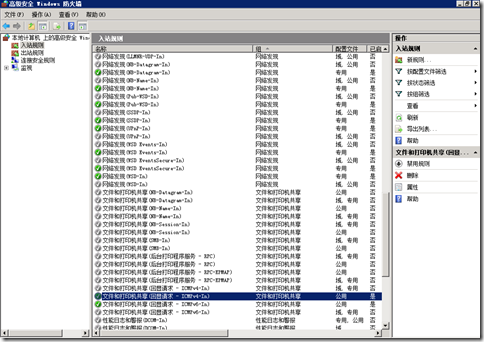
注:我们可以根据需要选择在何种网络环境中(域、专用或公共)允许该规则,如果网络使用了IPv6,则同时要允许 ICMPv6-In 的规则。
此外,我们还可以通过命令行方式来执行入站 Ping 的规则是启用还是禁用,命令行如下:
[WSUS] 升级至 Windows Server Update Services SP2
 升级至 Windows Server Update Services SP2
升级至 Windows Server Update Services SP2
Windows Server Update Services SP2(WSUSSP2)已经正式发布了,不过貌似微软的 Download Center 并没有提供中文版的下载,但是我们可以在 WSUS 服务器上使用 Microsoft Update 来获取到中文版的 WSUSSP2,如果你还没有启用 Microsoft Update,请先访问 Windows Update 根据网页上的提示升级到 Microsoft Update 就可以获取到更多微软产品的更新。
WSUSSP2 包含了众多新特性和功能,首先就是与 Windows Server 2008 R2 的集成,并提供了对 BranchCache 功能的支持。此外,还增加了对 Windows 7 的支持。其他新功能还包括,自动审批规则允许为计算机或计算机组指定审批截止日期和时间。对下游服务器的语言选择操作进行改进处理,当决定下载指定语言更新时,会出现一个新的警告对话框。增强的状态报告以及与前一版本间兼容。在 WSUSSP2 中还对 Windows Update Agent 的已知问题进行了解决和修正。
gOxiA 12分强烈的推荐大家在升级前阅读 WSUSSP2 的 ReleaseNotes,下载地址是:http://www.microsoft.com/downloads/details.aspx?displaylang=zh-cn&FamilyID=ba94a0d3-f22a-4e24-877e-6be6ce5da6d7
如果你打算全新安装 WSUSSP2,建议参考 Microsoft Windows Server Update Services 3.0 SP2 循序渐进指南 这篇官方文档。今天 gOxiA 与大家分享的是从现有 WSUSSP1 上升级到 WSUSSP2,其实过程非常 Easy,耗时也能接受!
在开始前升级前,建议先下载 Report Viewer 2008 Redistributable 并安装它,否则会在升级过程中提示一个警告,当然你完全也可以在升级之后再安装个组件。
首先,在 WSUS 服务器上打开 Microsoft Update,选中 WSUSSP2 更新进行安装,当 WSUSSP2 下载到本地并执行安装时将弹出向导。虽然跟随向导完成整个升级安装过程。在这一过程中首先会连接到数据库,并卸载掉之前的版本,不用担心虽然卸载了老版本但是相关的信息都还会保留,否则怎么会叫升级!下面是我截取得升级过程截图供大家参考!
整个升级过程非常顺利,单击完成后会自动运行 Windows server Update Services 配置向导,犹如全新安装一样引导我们对 WSUS 进行相关必要的配置。配置信息可以参考 gOxiA 之前的 Blog 一步一步体验 微软更新服务3.0(Windows Server Update Services 3.0),当然你也可以参考官方的手册,除了循序渐进指南外还可以参考:Microsoft Windows Server Update Services 3.0 SP2 Operations Guide 和 Microsoft Windows Server Update Services 3.0 SP2 Deployment Guide。